Excel多表合并,但表头顺序不同,如何快速合并汇总呢,接下来我们分享下操作步骤:
工具/原料
Excel
方法/步骤
1
打开Excel文件,单击【数据】-【合并计算】,打开对话框
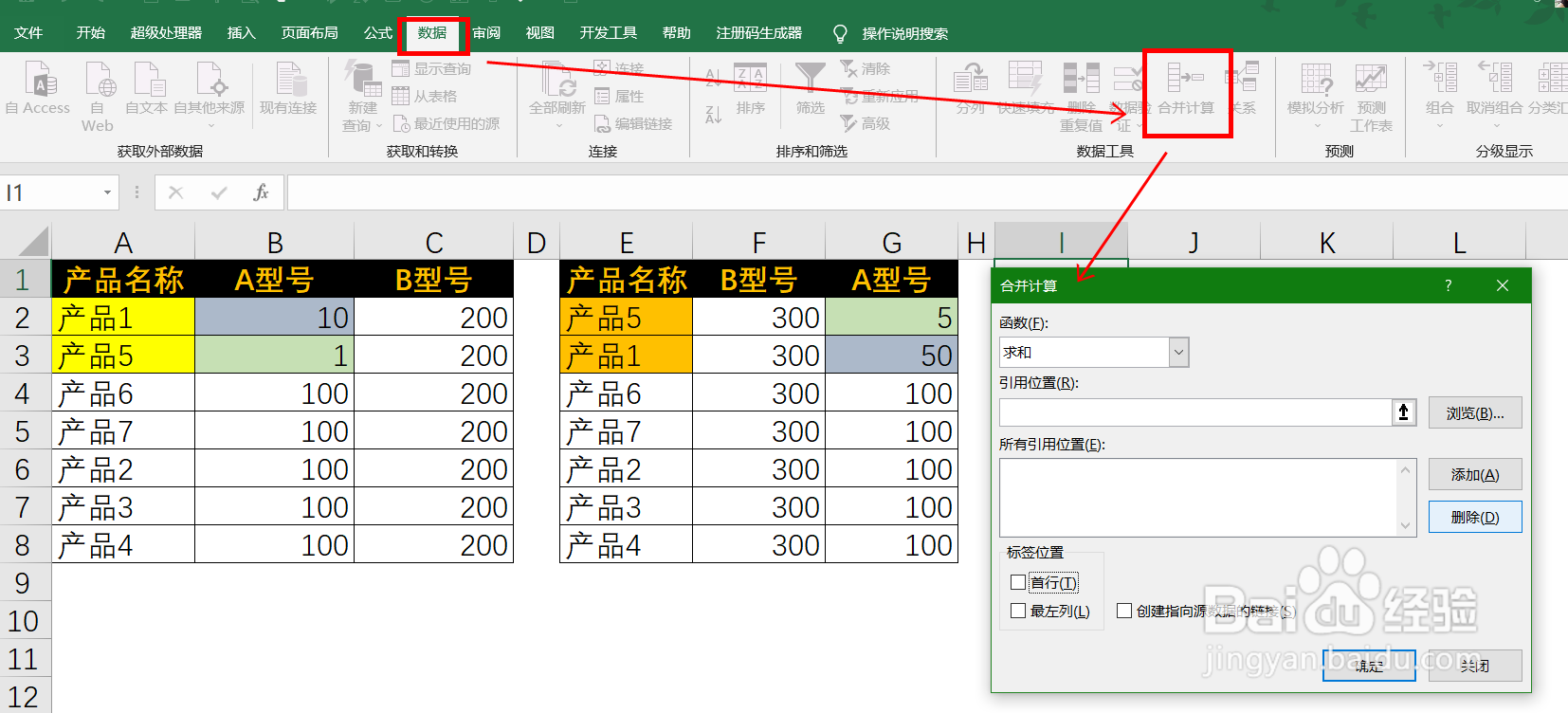
2
选中左侧的表格区域范围,单击【添加】
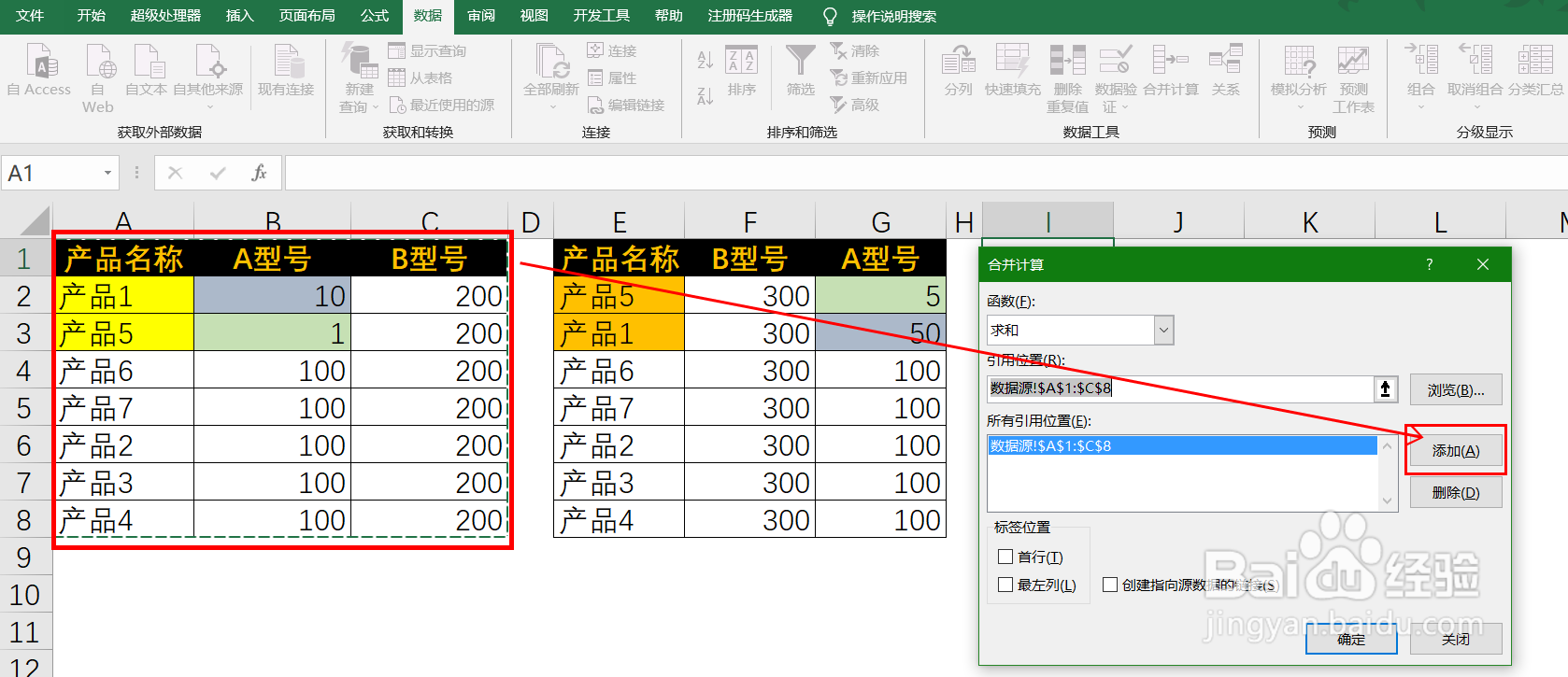
3
选中右侧的表格区域范围,单击【添加】
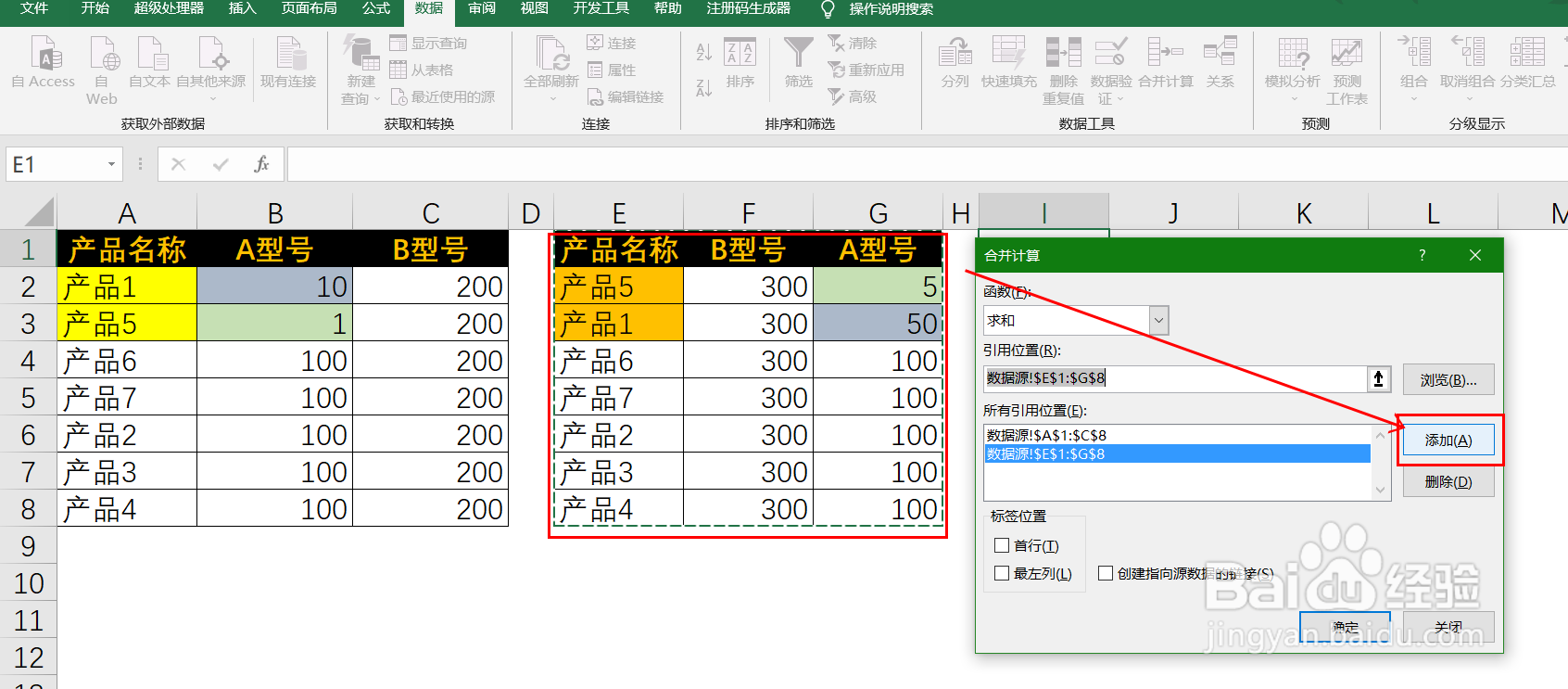
4
勾选【首行】,【最左列】,单击【确定】
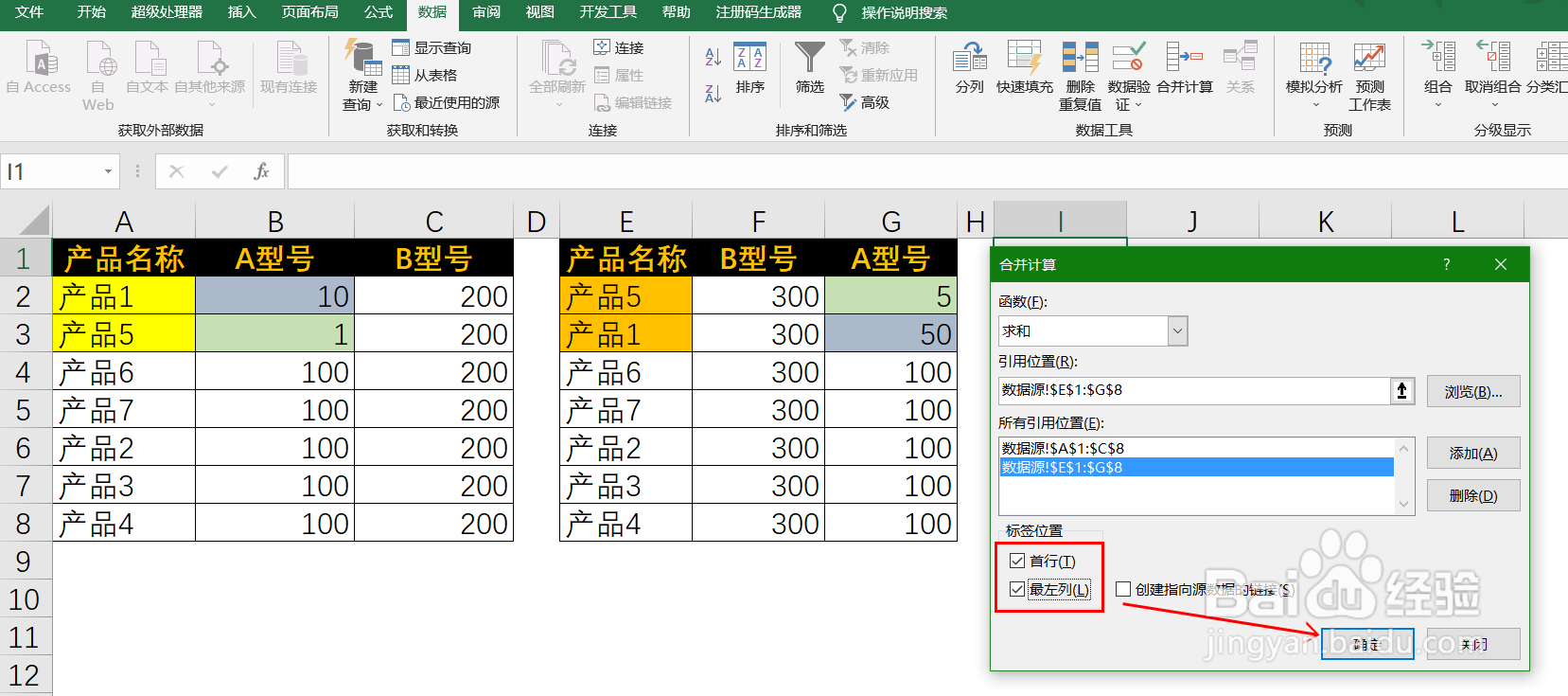
5
最后,来看下结果
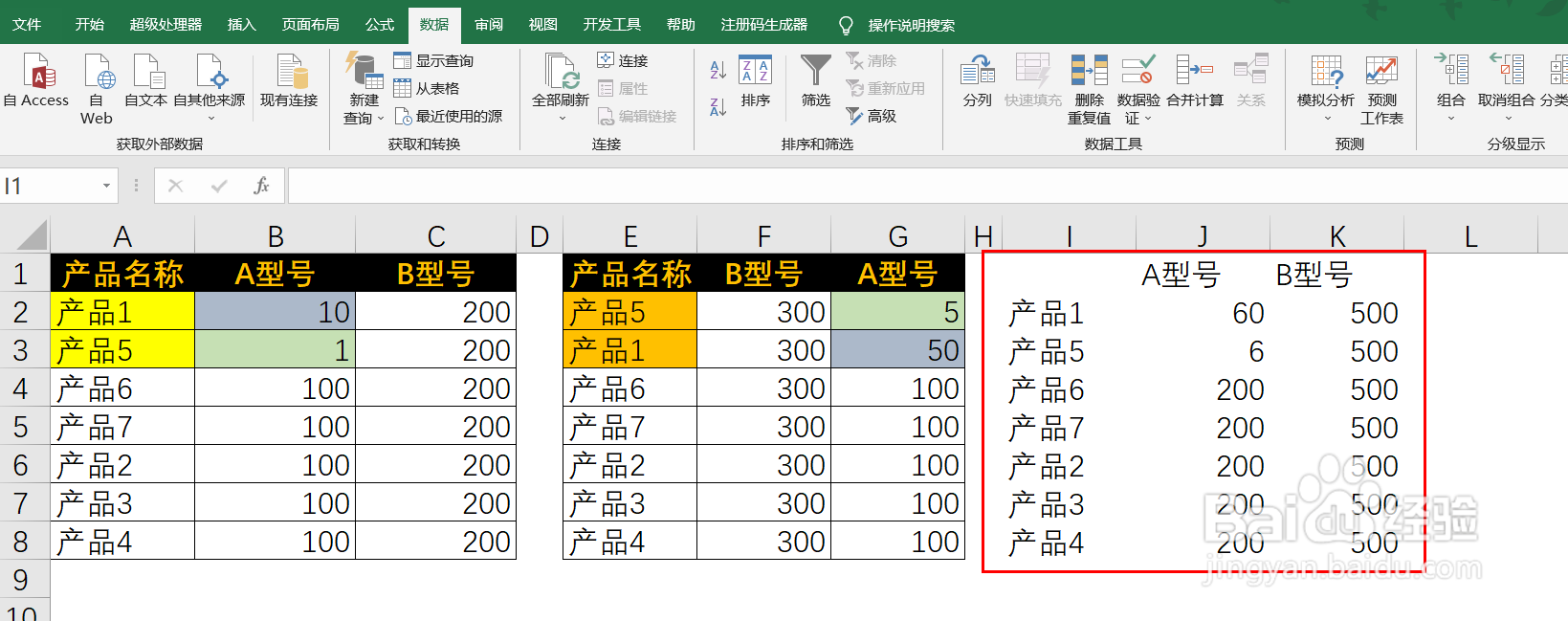 END
END注意事项
操作步骤演示2个表格,如有更多表,继续选中,添加即可。
温馨提示:经验内容仅供参考,如果您需解决具体问题(尤其法律、医学等领域),建议您详细咨询相关领域专业人士。免责声明:本文转载来之互联网,不代表本网站的观点和立场。如果你觉得好欢迎分享此网址给你的朋友。转载请注明出处:https://www.i7q8.com/jiaoyu/130764.html

 微信扫一扫
微信扫一扫  支付宝扫一扫
支付宝扫一扫 
